Q&A(よくある質問)
![]()
ドライバのインストールがうまくできません。
![]()
下記操作をお試しください。
1.FP-RD3をPCに接続してください。
2.「スタ-ト」-「設定(歯車のアイコン)」-「更新とセキュリティ」を
開いていただき、「オプションの更新プログラムを表示」をクリックして
ください。
3.「ドライバ-更新プログラム」をクリックして「Validity Sensors, Inc. driver
update for Validity Sensors (WBF) VFS300」がありましたら、チェックを入れ
「ダウンロ-ドしてインスト-ル」クリックしてインスト-ルしてください。
4.デバイスマネ-ジャ-で「生体認証デバイス」下に「Validity Sensors (WBF) VFS300」
が認識されているか、ご確認ください。
以上、1~4をご確認ください。
尚、上記内容でも改善されない場合は、以下の方法をお試しください。
【Microsoft Updateカタログからドライバ-をダウンロ-ドする方法】
1.以下のMicrosoft UpdateカタログのURLを開きます。
http://www.catalog.update.microsoft.com/home.aspx
2.検索の開始の入力欄に「VFS300」と入力し、検索ボタンを押します。
3.OSごとのファイルが表示されるため、「Windows 10 and Later upgrade
& servicing drivers」でサイズが3.9MBのものをダンロ-ドしてください。
4.ダウンロ-ドされたcabファイルを解凍ソフトで適当なフォルダに解凍して
ください。この際に画像のようなフォルダ構成で解凍しないとドライバ-が
正しくインスト-ル出来ません。
5.「デバイスマネ-ジャ-」を開いていただき、「不明なデバイス」を右クリック
して「ドライバ-の更新」をクリックしてください。
6.「コンピュ-タ-を参照してドライバ-を検索」をクリックしてください。
7.「次の場所でドライバ-を検索します」の「参照」ボタンをクリックして
解凍したフォルダ-を指定して、「次へ」をクリックしてください。
8.「ドライバ-をインスト-ルしています」と表示され「ドライバ-が正常に
更新されました」と表示され「Validity Sensors (WBF)VFS300」と表示され
ます。
9.「デバイスマネ-ジャ-」を開いていただき、「生体認証デバイス」下に
「Validity Sensors (WBF)VFS300」が正常に認識されているかご確認ください。
| 対象カテゴリ | その他 |
|---|---|
| 最終更新日 | 2021/12/21 |
| 対象製品 | |
| QA番号 | 7993 |
| このページのURL | https://www.sanwa.co.jp/support/faq/kaito?qa_id=7993 |
この内容は問題解決に役立ちましたか?










































































































































































































































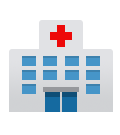



















 新商品案内
新商品案内
 検証機貸出サービス
検証機貸出サービス
 お問い合わせ
お問い合わせ Q&A(よくある質問)
Q&A(よくある質問) カタログ・資料送付請求
カタログ・資料送付請求 メルマガ購読・解除
メルマガ購読・解除 実験サポート展示場
実験サポート展示場 法人向け特集
法人向け特集


 ドライバ・ソフト
ドライバ・ソフト 取扱・組立説明書
取扱・組立説明書 画像データベース
画像データベース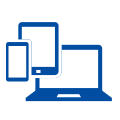 お手持ちの機器・環境から探す
お手持ちの機器・環境から探す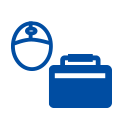 サンワサプライ製品から探す
サンワサプライ製品から探す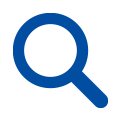 検索システムから探す
検索システムから探す



